Sådan konverterer du PNG til WebP for hurtig og kvalitetsbilledkonvertering
Hvis du nogensinde har arbejdet med billeder på nettet, ved du, hvor vigtigt det er at have filer, der både er af høj kvalitet og hurtige at indlæse. Uanset om du designer en hjemmeside, arbejder på en blog eller forsøger at optimere fotos til sociale medier, spiller billedformater som PNG og WebP en stor rolle i, hvor hurtigt dit indhold indlæses, og hvordan det ser ud.
Du har måske bemærket, at PNG-billeder, selvom de er gode til at opretholde billedkvaliteten, nogle gange kan være lidt tunge og langsomme at indlæse. Det er her, WebP kommer ind i billedet. Dette billedformat giver fremragende komprimering og kvalitet, hvilket gør det perfekt til webbrug. Så hvis du spekulerer på, hvordan du ... konverter PNG til WebP, så er du kommet til det rette sted. I denne guide vil jeg dele mine personlige erfaringer og de bedste metoder til at konvertere PNG-billeder til WebP uden at miste kvalitet.
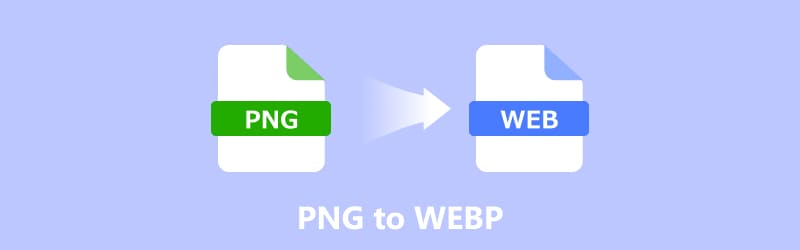
- GUIDELISTE
- Del 1. Hvorfor konvertere PNG til WebP
- Del 2. Sådan konverteres PNG til WebP
- Del 3. Ofte stillede spørgsmål
Del 1. Hvorfor konvertere PNG til WebP
Før vi dykker ned i metoderne, lad os først tale om, hvorfor det er en god idé at konvertere PNG til WebP.
1. Hurtigere indlæsningstider
WebP er designet til at være et mere effektivt billedformat. Det giver bedre komprimering sammenlignet med PNG, hvilket betyder, at billeder er mindre i filstørrelse uden at miste kvalitet. Mindre billeder indlæses hurtigere, hvilket er afgørende for at forbedre ydeevnen af websteder og applikationer.
2. Billeder i høj kvalitet
WebP er ret cool, fordi det giver dig muligheder: du kan bruge både tabsgivende og tabsfri komprimeringsteknikker. Det betyder, at du enten bevidst kan ofre en lille smule kvalitet for at gøre filen endnu mindre.
3. Bedre til SEO
Da WebP-billeder typisk er mindre, hjælper de med at reducere indlæsningstider, hvilket bidrager til bedre placeringer i søgemaskinerne. Google har for eksempel en tendens til at foretrække websteder, der indlæses hurtigt, hvilket gør WebP til et godt valg til SEO-optimering.
4. Bred browserunderstøttelse
WebP understøttes af de fleste større browsere, herunder Google Chrome, Firefox og Edge, hvilket betyder, at du trygt kan bruge WebP-billeder på de fleste platforme.
Nu hvor vi ved, hvorfor WebP er så gavnligt, lad os se på nogle af de nemmeste måder at konvertere PNG til WebP.
Del 2. Sådan konverteres PNG til WebP
Der findes masser af værktøjer og metoder til at konvertere PNG til WebP, hver med sine fordele og ulemper. I dette afsnit vil jeg dække nogle af de mest populære muligheder baseret på personlig erfaring.
1. ArkThinker Video Converter Ultimate
Hvis du leder efter et alsidigt værktøj, der ikke kun fungerer til billeder, men også til videoer, ArkThinker Video Converter Ultimate er et solidt valg. Det er en kraftfuld desktopapplikation, der blandt sine mange funktioner inkluderer et overraskende robust billedkonverteringsværktøj, der understøtter formater som PNG til WebP. Det, jeg elsker ved ArkThinker, er dets evne til at håndtere massekonverteringer, hvilket gør det perfekt til brugere, der har brug for at konvertere en hel mappe med PNG-billeder på én gang.
Download denne gratis PNG til WebP billedkonverter til din Windows- eller Mac-computer.
Start derefter programmet og naviger til Værktøjskasse-sektionen, som normalt er gemt væk i den øverste menu. Klik på Billedkonvertering mulighed.

Træk og slip blot dine PNG-filer direkte ind i programvinduet. Hvis du har flere PNG-filer, der skal konverteres, skal du blot trække dem alle.
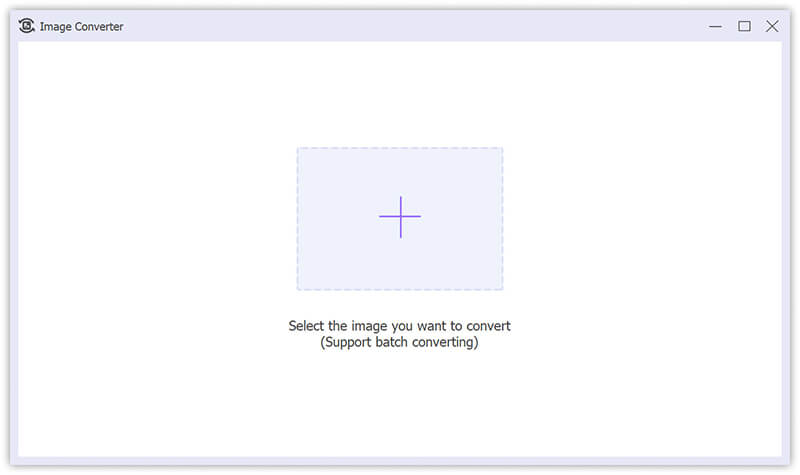
I rullemenuen Outputformat skal du vælge WebPDu kan også klikke på indstillingsfunktionen, hvor du kan justere skyderen Zoom eller Kvalitet for at vælge outputkvaliteten for WebP.
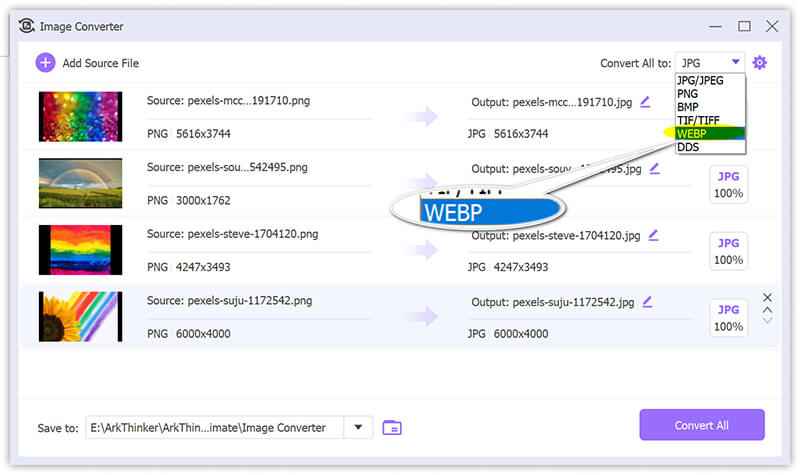
Klik til sidst på Konverter alle knappen, og inden for få sekunder vil alle dine nye, små WebP-filer sidde i min udpegede outputmappe, klar til brug.
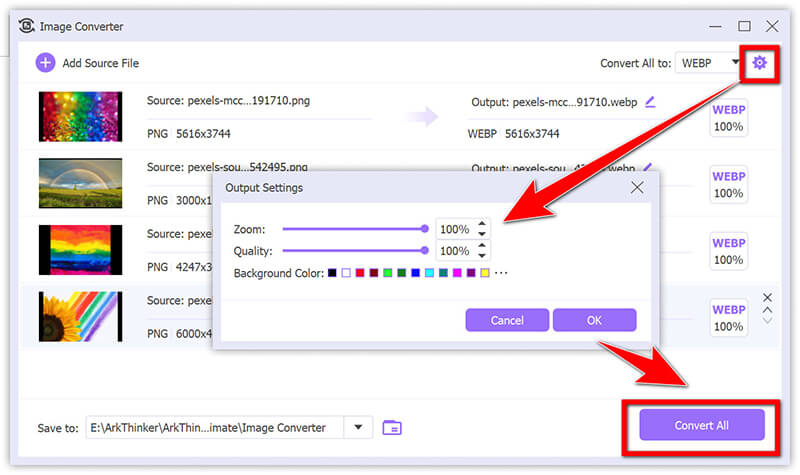
- Brugervenlig grænseflade.
- Understøttelse af batchbehandling.
- Konvertering i høj kvalitet uden mærkbart tab af billedkvalitet.
- Ingen internetforbindelse nødvendig.
- Det er et betalt værktøj, selvom det tilbyder en gratis prøveperiode.
- Det kan være overkill, hvis du kun har brug for en simpel PNG til WebP-konverter.
2. CloudConvert Online
CloudConvert er en online PNG til WebP-konverter, der er både hurtig og gratis (til små partier). Den er især nyttig, hvis du ikke ønsker at installere nogen software. CloudConvert er min foretrukne onlineløsning, der understøtter over 200 forskellige filformater. Den er utrolig ligetil, understøtter hundredvis af filtyper og har en ren, professionel brugerflade. Jeg brugte denne meget til hurtigt at konvertere enkelte billeder til blogindlæg eller hurtige opdateringer.
Navigerede til CloudConvert PNG til WebP-konverteren (https://cloudconvert.com/png-to-webp), og klikkede på Vælg Fil -knappen og uploadede billedet fra din computer (eller endda en cloud-tjeneste som Google Drev, hvilket er praktisk!).
Der er et maksimum på 10 MB for gratis konverteringer, så hvis din billedfilstørrelse er over 10 MB, skal du komprimer PNG for det første.
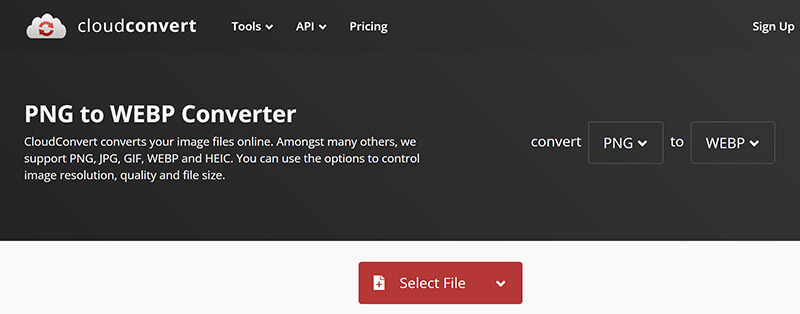
Før du klikker Konvertere, tjek skruenøglekikonet (indstillinger). For at konvertere .png til .webp uden at miste kvalitet, skal du absolut indstille Kvalitet-skyderen til 100 eller vælge indstillingen Tabsfri, hvis den er tilgængelig.
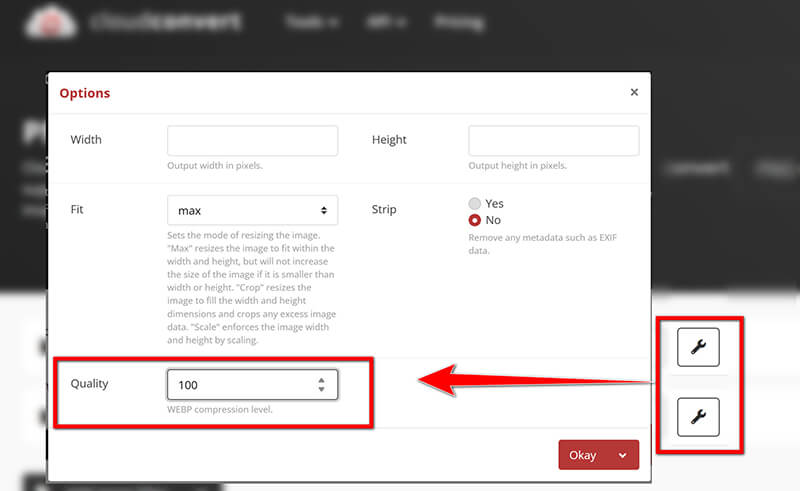
Endelig klikkede Konvertere, ventede et par sekunder på, at cloud-magien skulle ske, og klikkede derefter på Download. Færdig!

- Gratis for små konverteringer.
- Du behøver ikke at installere noget.
- Hurtig og nem at bruge.
- Understøtter mange andre formater.
- Begrænsede gratis konverteringer (du kan kun konvertere et par filer om dagen uden et abonnement).
- Kræver en internetforbindelse.
3. Adobe Photoshop
For dem, der allerede bruger Adobe Photoshop til deres billedredigering, er det nemt og effektivt at konvertere PNG til WebP. Photoshop er dybest set kongen af billedredigering for professionelle, og den kan fuldt ud håndtere WebP filer også, og du har måske bare brug for et hurtigt lille plugin for at få det til at fungere problemfrit. Dette er perfekt til brugere, der har brug for mere kontrol over konverteringsprocessen, især når de justerer billedkvalitet og komprimeringsindstillinger.
Åbn dine PNG-filer i Photoshop (den gigantiske grafik i fuld opløsning til min digitale kunstportefølje) ved at trække og slippe.
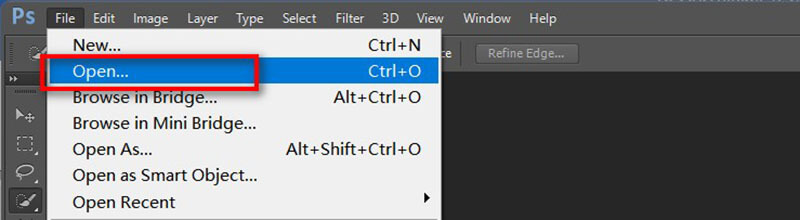
Når alle PNG-billederne er færdige, skal du gå til Fil > Eksporter > Gem som web (ældre version) .
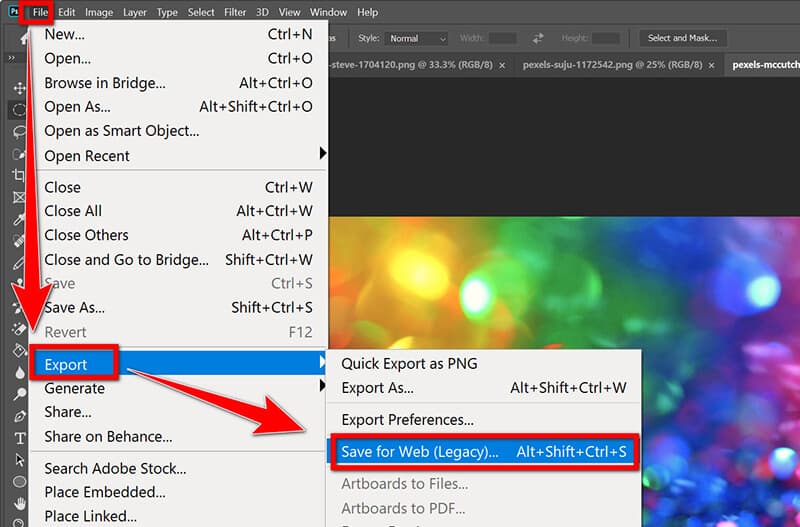
I dialogboksen Eksporter som skal du åbne rullemenuen med formater og markere WebP, der er angivet.
Derefter lader Photoshop dig forhåndsvise ændringen i filstørrelsen lige der, mens du justerer kvalitetsskyderen. For at holde PNG-filen til WebP uden at miste kvalitet, kan du lade den være indstillet til Lossless (eller indstille Kvalitet til 100%).
Hvis du vil se dit billede på næsten alle enheder, kan du konverter PNG til JPG her ved at vælge JPG fra rullemenuen.
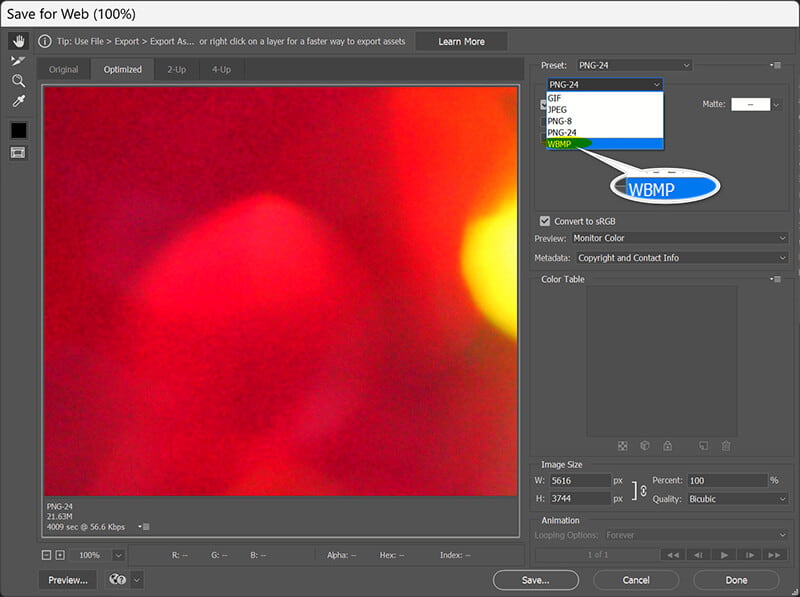
Klik Gemme, og jeg fik en perfekt optimeret WebP, direkte fra kildefilen, med alle mine redigeringslag intakte.
- Giver finjusteret kontrol over billedkvaliteten.
- Perfekt til brugere, der er fortrolige med Photoshop.
- Understøtter batchbehandling via automatiseringsværktøjer.
- Photoshop er dyrt (medmindre du allerede har et abonnement).
- Lidt mere kompliceret for begyndere.
4. Google Chrome-udvidelse
Hvis du leder efter en hurtig løsning på farten, kan en Chrome-udvidelse som WebP Converter hjælpe.
Hvis du ofte arbejder med billeder på hjemmesider eller ønsker en hurtig måde at konvertere billeder i din browser, er en Chrome-udvidelse en god mulighed. Disse værktøjer giver dig mulighed for at konvertere billeder direkte fra nettet uden at downloade nogen filer. Blandt dem har jeg brugt det mest pålidelige kaldet Gem billede som typeDet giver dig mulighed for at tilføje en kontekstmenu til billeder for at gemme billeder som WebP-, PNG- eller JPG-format.
Først skal du blot installere udvidelsen fra Chrome Webshop.
Find en PNG online, som du vil konvertere (eller hvis du ser din PNG i en browserfane, skal du blot højreklikke på billedet).
I højreklikmenuen skal du klikke på muligheden for at gemme billedet som Type, vælge WebP, og Chrome vil straks downloade billedet i det nye format. Det er helt sikkert den hurtigste måde at konvertere PNG til WebP, når billedet allerede er på nettet.
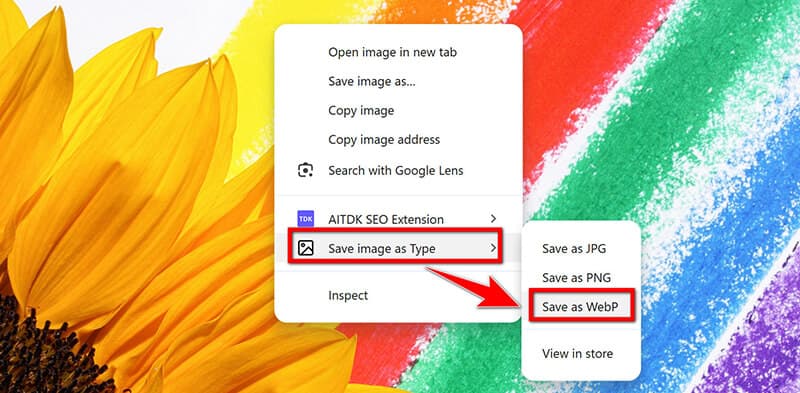
- Øjeblikkelig konvertering uden at skulle forlade browseren.
- Gratis og nem at bruge.
- Kræver ikke yderligere software.
- Begrænsede funktioner sammenlignet med komplette softwaremuligheder.
- Fungerer kun på billeder, du kan tilgå via browseren.
- Batchbilledkonvertering understøttes ikke.
Del 3. Ofte stillede spørgsmål
Findes der en gratis PNG til WebP-konverter?
Ja, værktøjer som CloudConvert og Google Chrome-udvidelsen tilbyder gratis måder at konvertere PNG til WebP.
Kan jeg konvertere PNG til WebP uden at miste kvalitet?
Ja, WebP kan opretholde høj billedkvalitet ved hjælp af tabsfri komprimering. Værktøjer som ArkThinker Video Converter Ultimate og Photoshop giver dig mulighed for at kontrollere kvaliteten for at sikre minimalt tab.
Hvilken metode er bedst til massekonvertering?
Når du har et væld af PNG-billeder, som du skal skifte til WebP på én gang, er ArkThinker Video Converter Ultimate et fremragende valg, fordi det håndterer batchbehandling som en mester.
Konklusion
Konvertering PNG til WebP er en fremragende måde at forbedre et websteds ydeevne uden at gå på kompromis med billedkvaliteten. Uanset om du foretrækker et desktopværktøj som ArkThinker Video Converter Ultimate eller Adobe Photoshop, en onlinetjeneste som CloudConvert eller en hurtig Chrome-udvidelse, er der masser af måder at gøre konverteringsprocessen så problemfri som muligt. Hver metode har sine egne fordele, så vælg den, der passer bedst til dine behov. God konvertering!
Hvad synes du om dette indlæg? Klik for at bedømme dette opslag.
Fremragende
Bedømmelse: 4.9 / 5 (baseret på 494 stemmer)


